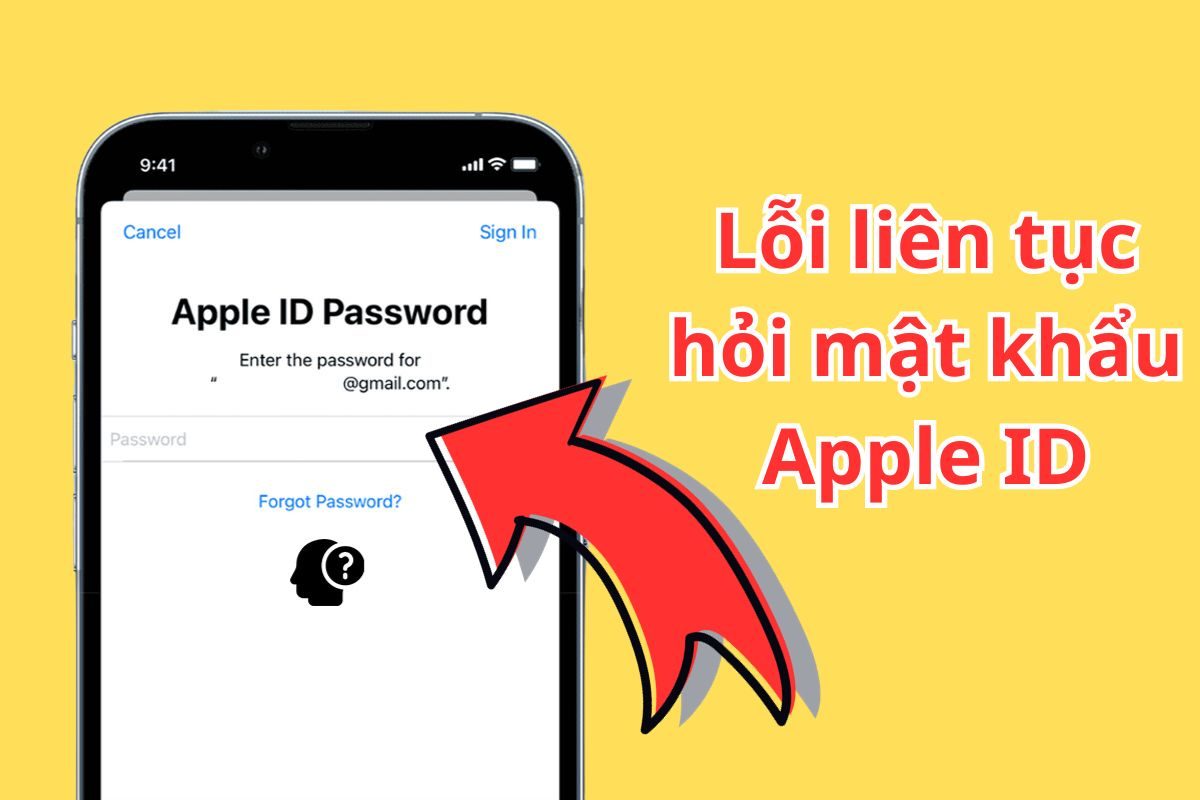Table of Contents

Với phiên bản iOS mới nhất, Apple đã mở rộng tính năng thiết lập màn hình khóa. Người dùng không cần phải tick chọn từng hình ảnh theo cách thủ công hay phải sử dụng tùy chọn của máy mà có thể thay đổi ảnh màn hình khóa từ album trong máy. Dưới đây, GhienCongNghe sẽ giúp bạn thực hiện điều này.
Cách đổi màn hình khóa từ album ảnh trên iOS 17
Khi điện thoại được cập nhật iOS 17, bạn có thể thay đổi màn hình khóa một cách dễ dàng từ một album trong thư viện ảnh của mình.
Các bước để dùng album ảnh đổi màn hình khóa trên iOS 17:
Bước 1: Mở điện thoại ở giao diện màn hình khóa. Bạn nhấn và giữ màn hình khóa cho đến khi thư viện hình nền được xuất hiện.
Bước 2: Chọn nút “+” có màu xanh lam ở góc dưới, phía bên phải màn hình.
Bước 3: Chọn Xáo trộn ảnh hay Photo Shuffle từ menu hiện ra.
Bước 4: Chọn tùy chọn album và chọn một album trong thư viện ảnh mà bạn muốn dùng để làm màn hình khóa.
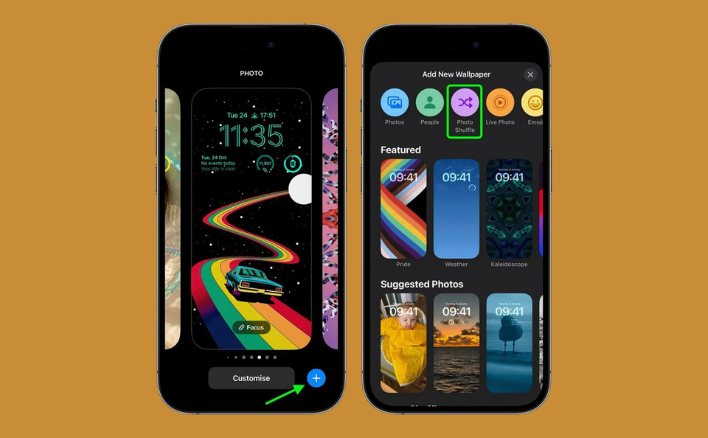
Bước 5: Chọn Tần suất Xáo trộn Shuffle Frequency gồm có:
- Daily – Hàng ngày
- Hourly – Hàng giờ
- On Lock
- On Tap
Bước 6: Nhấn vào Sử dụng album hay Use album.
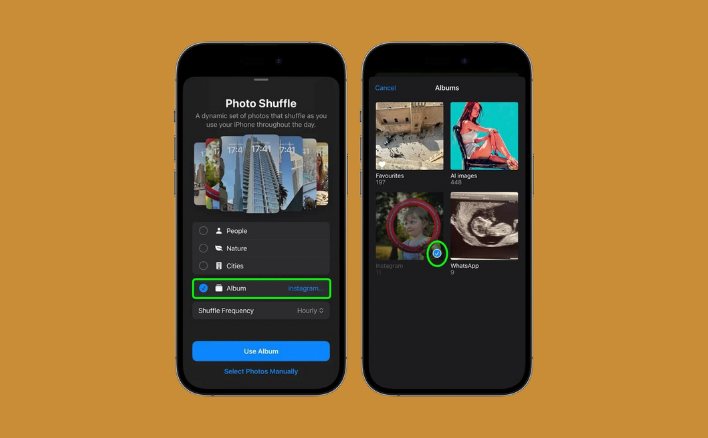
Bước 7: Để xem trước được màn hình khóa vừa thiết lập, bạn chạm liên tục vào màn hình khóa. Bạn cũng có thể điều chỉnh kiểu đồng hồ, màu phông chữ theo ý thích.
Bước 8: Nhấn Done hay Xong ở góc trên bên phải, chọn Đặt làm cặp hình nền (Set as Wallpaper Pair). Như vậy là hoàn tất.
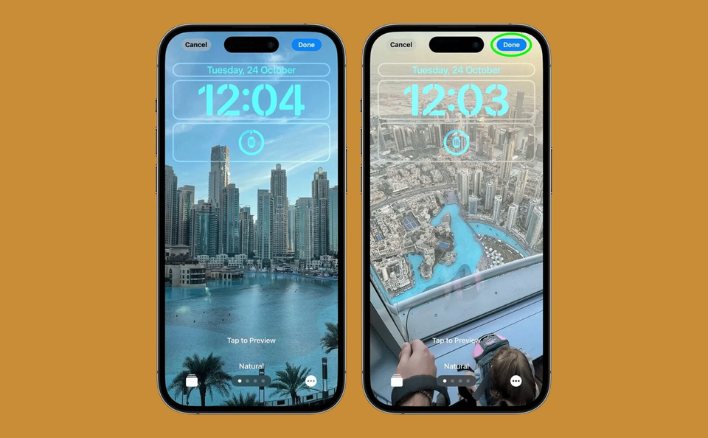
Đây cũng chính là cách làm màn hình khóa tự thay đổi, màn hình khóa động trên iPhone mà nhiều người đang tìm kiếm.
Với cách làm màn hình khóa bằng album ảnh trên iOS, bạn có thể thay đổi ảnh hoặc để ảnh tự đổi khi nhấn hay đánh thức màn hình. Việc cài đặt màn hình khóa động giúp cho bạn có thêm nhiều trải nghiệm thú vị và sinh động hơn.
Tính năng mới của iOS 17 ít người biết
Bên cạnh tính năng dùng cả một album ảnh để làm màn hình khoá, iOS còn khiến người dùng thích thú với những cải tiến mới nổi bật.
Dưới đây là những tính năng mới của iOS 17 mà người dùng nên trải nghiệm:
- Người dùng có thêm nhiều trải nghiệm trong giao tiếp, đồng thời việc chia sẻ nội dung cũng đơn giản và thông minh hơn.
- Danh bạ được bổ sung thêm hình ảnh, biểu tượng ghi nhớ.
- Kiểu chữ mới giúp cá nhân hóa người dùng trên màn hình điện thoại.
- Xem phiên âm của cuộc gọi tại thời gian thực và dễ dàng theo dõi nội dung cuộc gọi hơn.
- Gửi tin nhắn video trong FaceTime dễ dàng.
- Ứng dụng tin nhắn được cải tiến thông qua việc cập nhật các bộ lọc tìm kiếm, chuyển đến tin nhắn chưa đọc, trả lời tin nhắn nhanh và phiên âm tin nhắn âm thanh.
- Chia sẻ vị trí nội tuyến. Tính năng này giúp người trong gia đình của bạn biết bạn đã trở về nhà an toàn hay chưa. Trường hợp có vấn đề trong quá trình di chuyển thì hệ thống cũng sẽ gửi cảnh báo đến người thân cũng như chia sẻ vị trí, tình trạng pin của bạn.
- Cải tiến cho ứng dụng iMessage với thiết kế mới, có ẩn ứng dụng và máy ảnh đằng sau nút cộng.
- Người dùng có thể tạo nhãn dán từ đối tượng trong ảnh, bổ sung thêm nhãn dán vào bong bóng tin nhắn cũng như các ứng dụng từ bên thứ ba.
- AirDrop giúp bạn trao đổi số điện thoại dễ dàng với người lạ, chia sẻ tệp tin lớn dễ dàng, giúp đồng bộ hóa âm nhạc và các buổi livestream bằng tính năng SharePlay.
- Nâng cấp bàn phím, tự động đọc chính tả.
- Bên cạnh ảnh, địa điểm và con người thì bổ sung các kỷ niệm mới như hoạt động, âm nhạc.
- Có thể chọn kiểu đồng hồ, hiển thị các tiện ích cũng như xáo trộn hình ảnh.
- Có thể xem toàn màn hình theo chiều ngang của điện thoại.
- Có thể đánh dấu nhật ký hoặc lên lịch thông báo với tính năng viết lời nhắn được tích hợp trong nhật ký.
- Kiểm soát nội dung đề xuất trong Podcast và bài tập.
- Màn hình chính có ngăn xếp thông minh.
- Sạc ban đêm với hiệu ứng ánh sáng dễ đi vào giấc ngủ.
- Có bản đồ ngoại tuyến.
- Tính năng phát hiện người trong ảnh được cải thiện.
- Chỉ cần nói “Siri” là bạn có thể ra lệnh ngay mà không cần phản hồi.
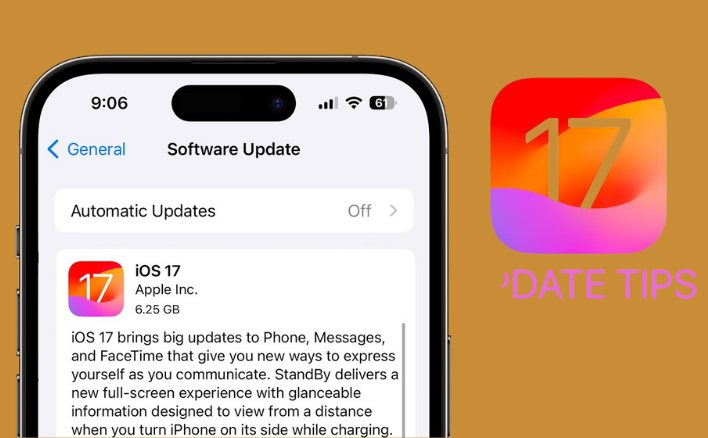
Bên cạnh cách làm màn hình khóa bằng album bất kỳ trên iOS 17, bạn cũng có thể khám phá tính năng mới của phiên bản này. GhienCongNghe hy vọng bạn sẽ có nhiều trải nghiệm thú vị hơn.